.
xINSTALE CLICANDO NO ARQUIVO PARA DOWNLOAD
Smite permite que os heróis lutem da maneira clássica do MOBA, mas na terceira pessoa, como um atirador. Outros elementos, como monetização, sistema de seleção de heróis e modos de jogo, copiam um pouco League of Legends (LoL). Mas Smite não é apenas uma cópia em terceira pessoa do LoL. Smite é muito mais do que isso. A jogabilidade rápida, divertida e viciante é o que um bom MOBA deve buscar, e tudo está neste pacote. Se você está ficando entediado com Dota e LoL, aqui está a oportunidade perfeita para tentar algo parecido, desde que seu Smite não fique travando na inicialização e te incomodando. Mas não se preocupe; preparamos um guia para ajudá-lo a resolver esse problema de maneira rápida e eficiente.
Por que meu Smite continua travando na inicialização?
Há uma grande chance de o Smite continuar travando pelos seguintes motivos, como:
- incompatibilidade do seu PC com as especificações recomendadas
- arquivos de jogo corrompidos ou ausentes
- versão desatualizada do driver gráfico
- Windows desatualizado
- Problemas DirectX
- aplicativos de sobreposição
- muitos processos em segundo plano
- problemas com software antivírus e Firewall do Windows
Você pode resolver seu problema rapidamente com estas etapas simples:
- Verifique os requisitos de sistema do Smite PC.
- Tente desativar aplicativos de sobreposição (Steam, Discord, Xbox Game Bars, etc.)
- Feche todas as tarefas desnecessárias em segundo plano (pressione o botão Ctrl + Shift + Esc chaves para abrir Gerenciador de tarefasclique com o botão direito do mouse no processo indesejado e escolha Finalizar tarefa).
Supondo que você não tenha resolvido o problema, faça o seguinte:
- Atualize seu driver de GPU
- Desative temporariamente o firewall e o antivírus
- Verifique a integridade dos arquivos do jogo
- Desinstalar EasyAntiCheat
- Atualize o jogo
1. Atualize o driver da GPU
Para resolver qualquer problema de travamento do Smite, é aconselhável começar atualizando o driver gráfico (GPU). Isso ocorre porque os drivers de GPU desatualizados podem fazer com que o jogo trave, congele, fique lento ou não seja iniciado. Faça o seguinte:
1. Clique com o botão direito do mouse no janelas Menu Iniciar e escolha “Gerenciador de Dispositivos.”

2. Clique duas vezes para expandir “Adaptadores de vídeo.” Clique com o botão direito do mouse em sua GPU e clique em “Atualizar driver.”

3. Escolha “Pesquise drivers automaticamente” e aguarde para concluir a atualização.

Para atualizar seus drivers, você tem duas opções: siga as etapas fornecidas ou baixe-os diretamente do site do fabricante (AMD, NVIDIA ou Intel). No entanto, para um processo sem complicações, sugerimos usar o DriverFix ferramenta. Ele localiza e instala com eficiência os drivers necessários para o seu hardware, economizando o valioso tempo que você gastaria atualizando-os manualmente.
⇒ Obtenha o DriverFix
2. Desative temporariamente o firewall e o antivírus
Se o Smite não estiver na lista de exceções, o firewall do Windows pode bloqueá-lo. Para evitar travamentos do jogo, sugerimos desativar temporariamente o firewall. Siga esses passos:
1. Pressione o botão Windows + R teclas do teclado para iniciar o Correr diálogo.
2. Digite; “firewall.cpl” na caixa de diálogo de execução e pressione Digitar (ou clique OK.)

3. Clique em “Ativar ou desativar o Firewall do Windows Defender.”

4. Certifique-se de selecionar todos os botões de opção para ativar DESLIGADO o “Firewall do Windows Defender.”

Para mais problemas sem falhas no Smite, sugerimos desativar temporariamente “Proteção contra vírus e ameaças do Windows” ou qualquer antivírus de terceiros que você possa ter instalado em seu PC. Quando terminar de jogar, lembre-se de reativar o antivírus e o firewall.
3. Verifique a integridade dos arquivos do jogo
Se algum arquivo do jogo estiver corrompido ou faltando, o Smite pode travar. Recomendamos que você verifique se há arquivos de jogo corrompidos e repare-os, se necessário, para evitar isso. Veja como:
1. Inicie o Cliente Steam e vá em “BIBLIOTECA.“
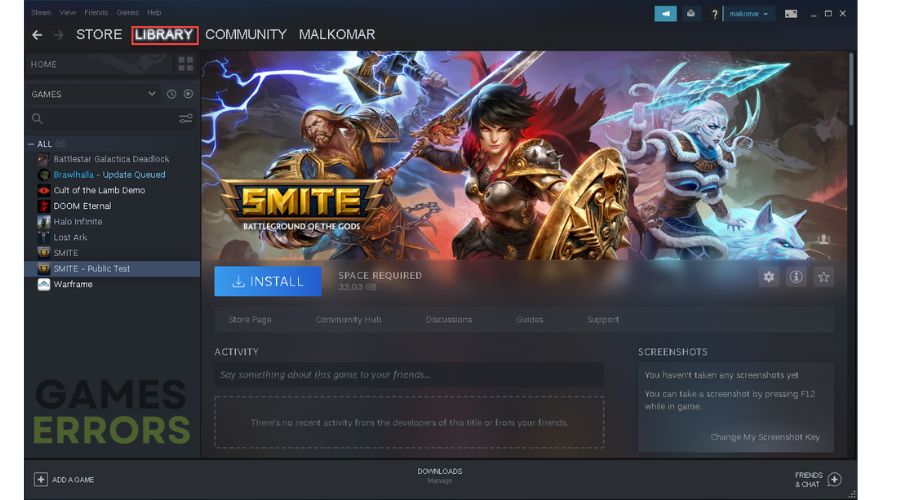
2. Clique com o botão direito em Desbaratar e selecione “Propriedades” no menu de contexto.
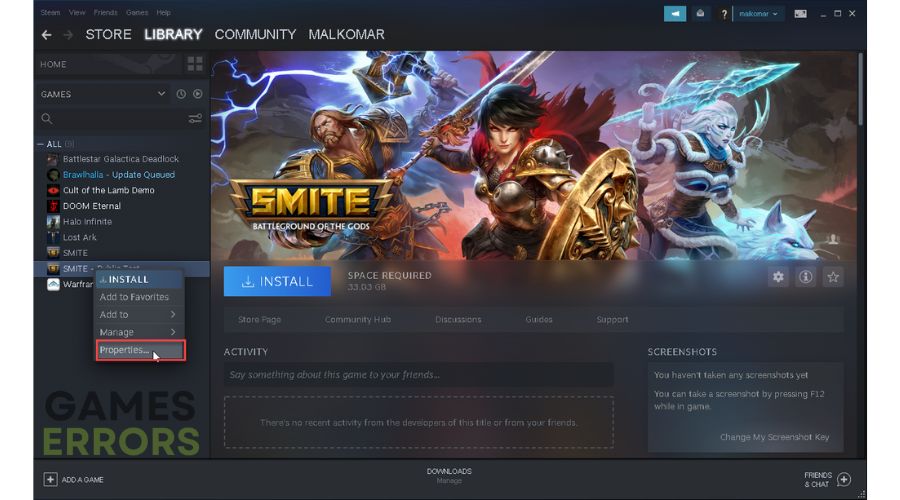
3. Selecione “FICHEIROS LOCAIS” no menu e clique em “Verifique a integridade dos arquivos do jogo.“
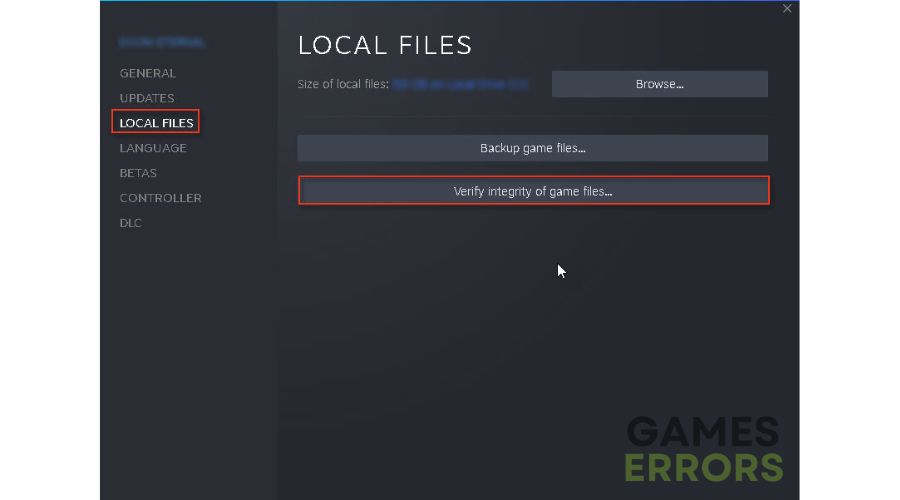
4. Aguarde que o Steam conclua o processo de verificação e reparo antes de reiniciar o PC.
5. Inicie o Smite para verificar se ele continua travando na inicialização.
4. Desinstale o EasyAntiCheat
5. Atualize o jogo
Se as soluções fornecidas não resolverem o problema de travamento, verifique se há atualizações para o Smite. Uma versão mais antiga do jogo pode conter bugs ou problemas de instabilidade. Para confirmar isso e atualizar para a versão mais recente, siga estas etapas:
1. Execute o lançador de jogo e localize Smite no “BIBLIOTECA.”
2. Se houver uma atualização disponível, clique em “Atualizar.”
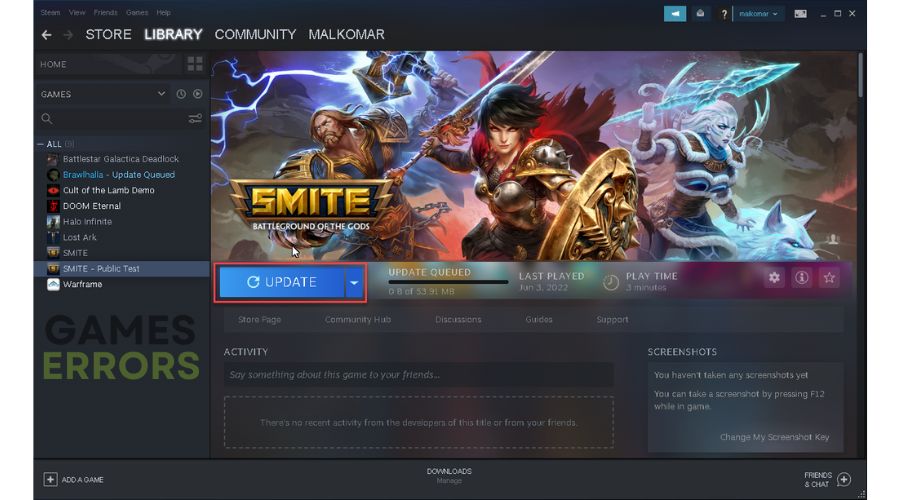
Etapas extras:
Se, apesar de seguir todos os nossos conselhos, você ainda estiver enfrentando problemas de travamento no Smite, há várias opções que você pode considerar:
- Atualize o Windows para a versão mais recente.
- Atualize DirectX, .NET Framework e VCRedist.
- Certifique-se de usar GPU discreta em vez de gráficos integrados (IGP) – desabilita o IGP em Dispositivo Gerenciarr.
- Executar inicialização limpa (Ctrl+Shift+Esc e Desativar todos os aplicativos desnecessários de Comece).
- Reinstale o jogo.
Conclusão
Nós nos esforçamos para oferecer soluções práticas para resolver o problema do Smite travando na inicialização. Compartilhe na seção de comentários abaixo qual solução foi bem-sucedida para você ou se você tiver uma mais eficaz que não mencionamos.
.









